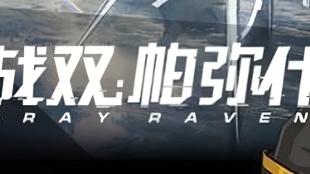您需要 登录 才可以下载或查看,没有账号?注册

x
本帖最后由 Game艺视界 于 2022-3-23 17:42 编辑
 本期内容
本期内容今天我们将看到marvelous Designer 的用户界面看起来如何,我现在使用的版本是 marvelous designer 11用户界面发生了相当大的变化
因此 MD11 中有一些新功能。我们将看到基本的用户界面这是非常简单的,不是第一次让人难以抗拒的东西,您可以看到这不是您在其他软件中看到的东西
现在我们首先拥有两个窗口这是一个3d 窗口 ,这是一个 2d窗口我们可以通过这些按钮来控制这两个窗口
如果你想看到一个窗口,你可以在这里点击那个一个窗口选项控制这两个窗口,如果你想看到一个窗口,你可以在这里点击那个一个窗口选项好的
然后从这里你可以选择任何你想要的2d窗口,或者你可以有一个 3d 模式窗口,或任何其他你想要的窗口都可以在这里使用,所以我只想保持3d 窗口正常
然后我可以回到我的两个视图所以在两个视图里面,我将获得 3d 窗口 3d 窗口和两侧,所以这个我可以把它改回2d模式窗口
你也可以有三个窗口,所以假设你在其他任何一个面板上工作,比如假设我在织物上工作更多也许我经常在属性编辑器上工作。我不想在同一侧看到它们,因为也许我希望结构窗口足够长,所以我可以做的是我可以点击这些三窗口选项好的 ,一旦我完成了这个,我可以去这里,然后在这里我可以去属性编辑器我将在这里有一个属性编辑器, 织物在这里如果不想要我们可以通过右下角切换回任何想要布局
通过点击这个按钮复制窗口。你可以把它放在任何地方如果你有双屏。
现在除了3d 和 2d 窗口之外,我们在3d中还有一些工具这些工具用于3d控制,这给它控制了头像和衣服上的3d 效果 类似地,我们在2d中也有这些工具,3d窗口中的所有这些工具都与3d相关。2d窗口中的任何东西都与2d相关(我们后面会详细介绍)
在这里它允许我们添加面料好的,复制面料分配面料并删除未使用的面料
这里是属性编辑器无论在 2d 或 3d 中选择任何项目 ,所有与此相关的属性都出现在这里
在左侧,我们有一般和商店商店基本上会开设商店,你们可以在那个里下载或从MD商店购买任何服装
一般包括服装您可以看到,这里有不同的服装如果我点击。会有软件默认的一些角色动作和服装,双击角色就会被添加到我们场景中
你可以查看 3d 窗口或 2d 窗口 我们可以为角色添加头发改变动作,当你点击时会出现对话框,保持大小姿势加入,底部与地面对齐
你完成你服装你可以应用在这个姿势上,这个姿势应用服装有点困难,所以我更喜欢你默认应用服装,所以我更喜欢默认样子
Gizmo 这里在任何坐标下工作,完全取决于你设置各种空间下坐标
然后在这里我们有偏好,如果您单击此处的首选项 它会在此处弹出一个窗口,好的,因此您现在将看到视图控件查看我现在正在使用的控件基本上是 Maya它让用户预设了,您可以通过自己的常规制作的控件,经常用maya工作的人可以选择maya,经常max工作的人可以选择max。这就是MD视图控件。
然后我们这里有衣架,如果你只在挂衣服而不是在化身上工作,有时你想在一个挂在衣架上的衬衫或挂在衣架上的一块布
在这里基本上给你一个不同类型的工厂像织物预设的链接,可以假设一旦你完成了你的衣服并且你想要给人 一种牛仔布的感觉,所以你可以直接从这里应用牛仔布,有很多不同预制材料
在这里你也可以将 Substance 材料应用到您的衣服上 下面是内饰,我这里没有什么内饰
它们只是这里的实际模型,所以你可以随意应用。这就是我们在这里的方式
我们可以复制其中的任何一个窗口,然后我们可以在此处附加其中一些,例如我们在这里有面料, 这里有另一种面料,所以我们不需要两个面料
我们将面板修改为History,类似photoshop历史记录。你知道你可以通过这些并撤消重做你想做的任何事情
然后我们有模块化配置模块化配置器基本上是混合和匹配某种服装系列,当我们双击布料就可以直接穿到我们模特身上,
如果您想制作自己的皱纹,就像这样在 zbrush 中,当你像在这里雕刻一样,雕刻时你在这里做雕刻这就是这个目的
然后你有一个uv编辑器,你可以去这里的uv编辑器工作,但是uv编辑器和雕刻基本上必须在一个更大的屏幕上,不应该在更小的屏幕上我们将在下面更详细地了解这一点
我们有属性编辑器,在3d视图选择我们的任何模型属性都会出现在属性面板,可以修改模型对象等其他参数
下一节课我们将移至3d窗口和 2d 窗口上的所有这些其他部分因为这些是使用率很高的部分,好的,我们将逐一了解它们的实际工作原理
原帖地址:【开启新篇章MD11】Marvelous Designer/02课-01章/用户界面介绍 (qq.com)
| 







 评分
评分